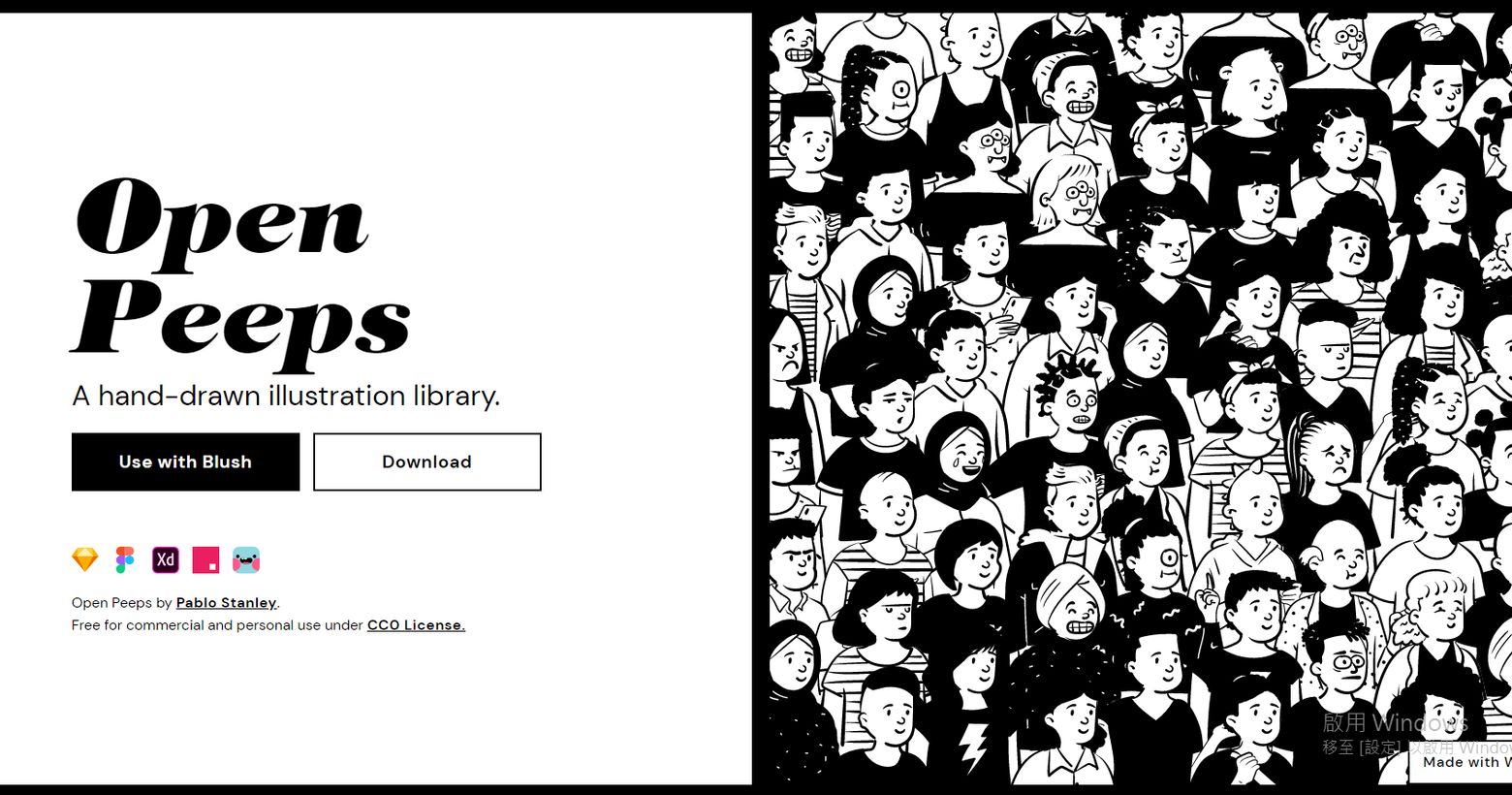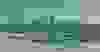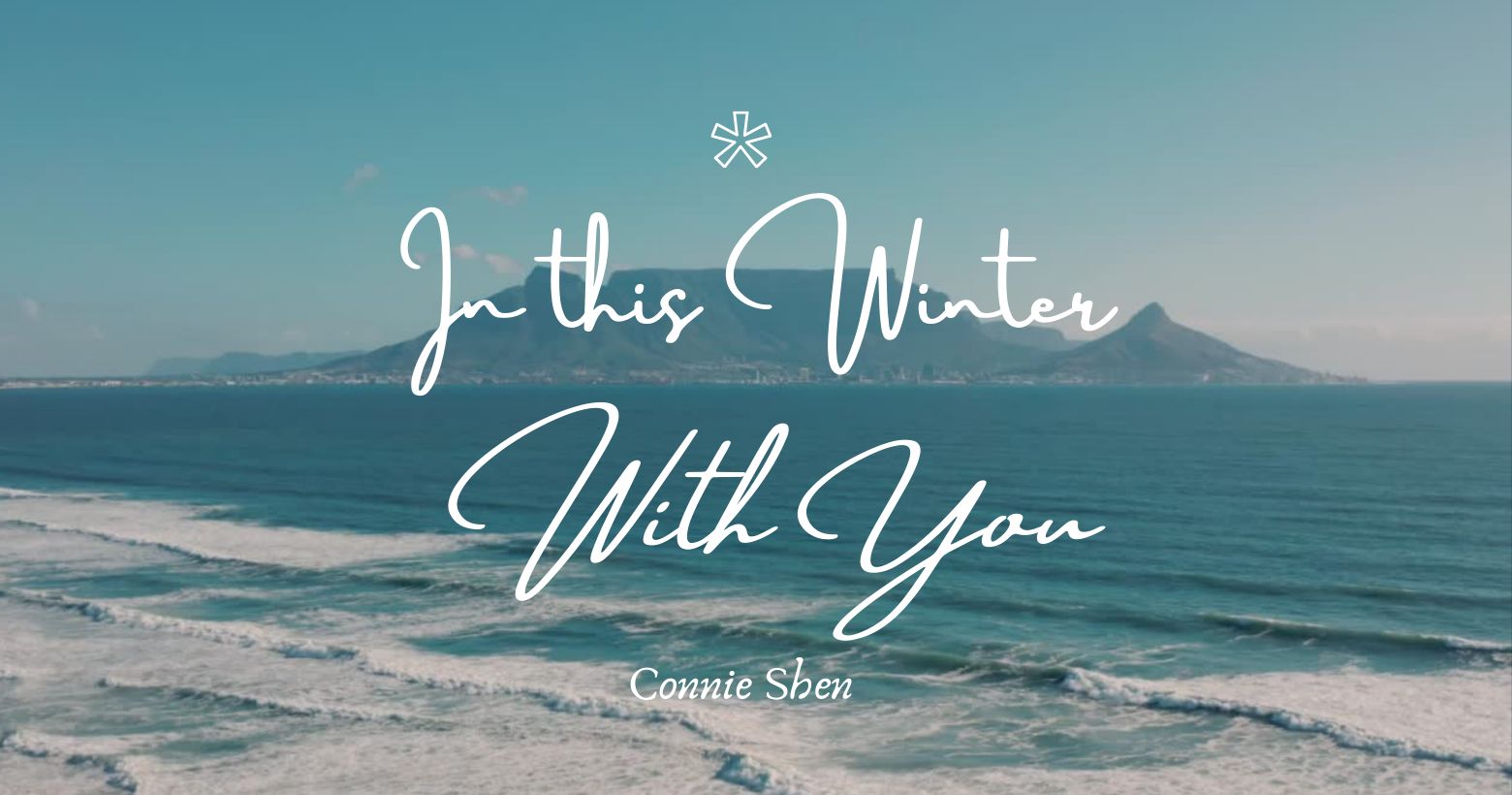生活分享|7-11交貨便,超詳細圖文操作!
★★★★★直接在 iBon 機台上操作交貨便★★★★★



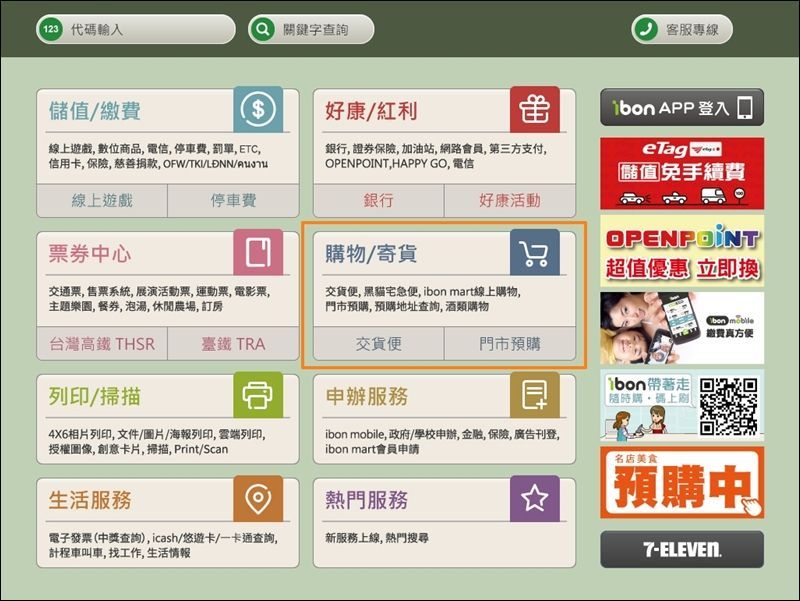



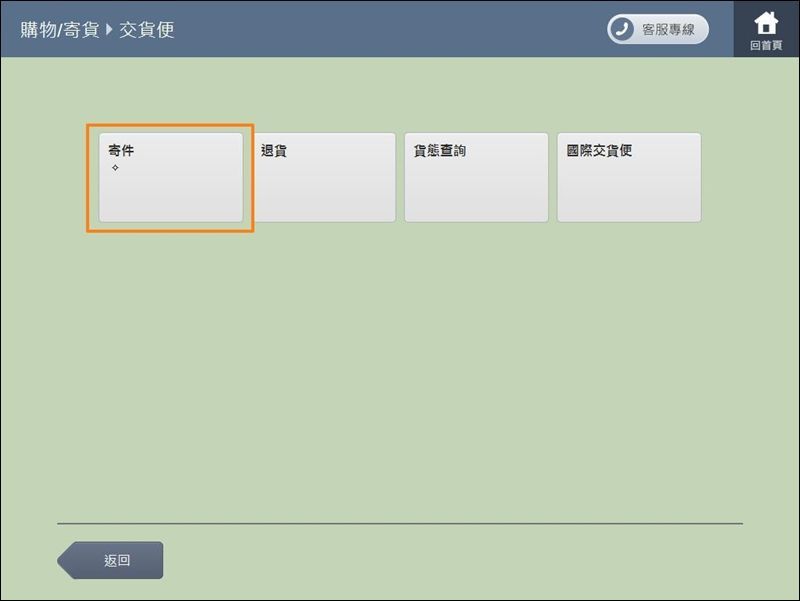
*** 若單純寄件非平台,則選擇ibon寄件 ***

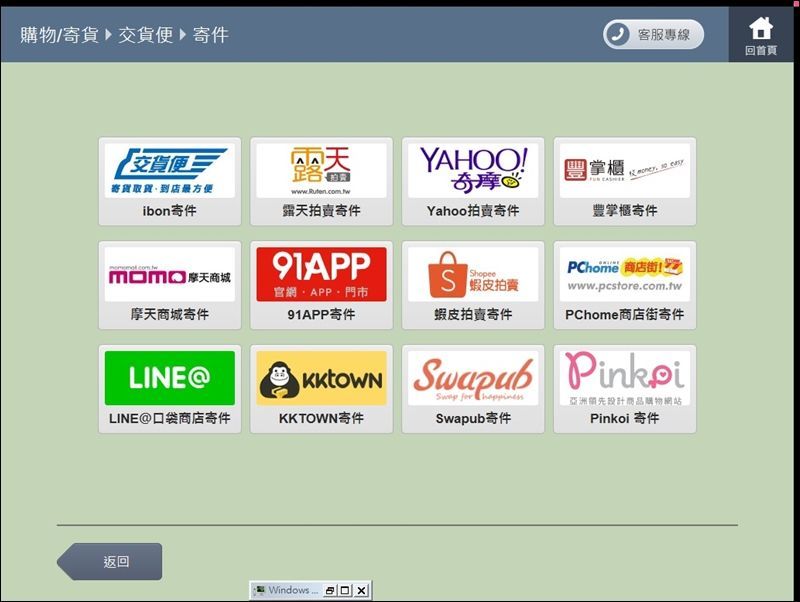

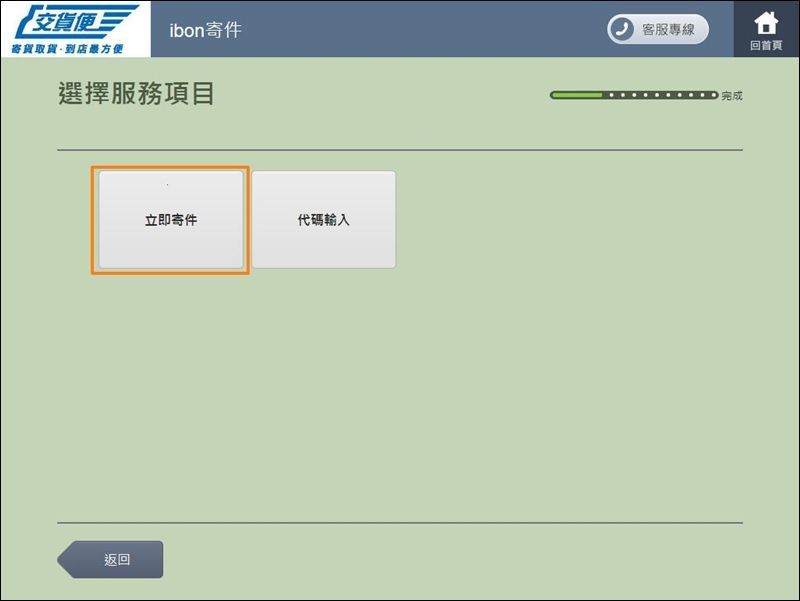

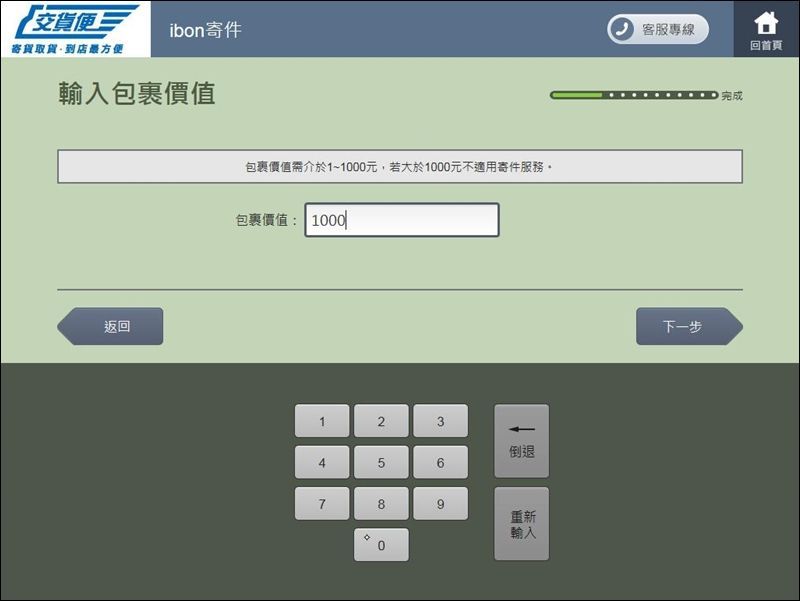

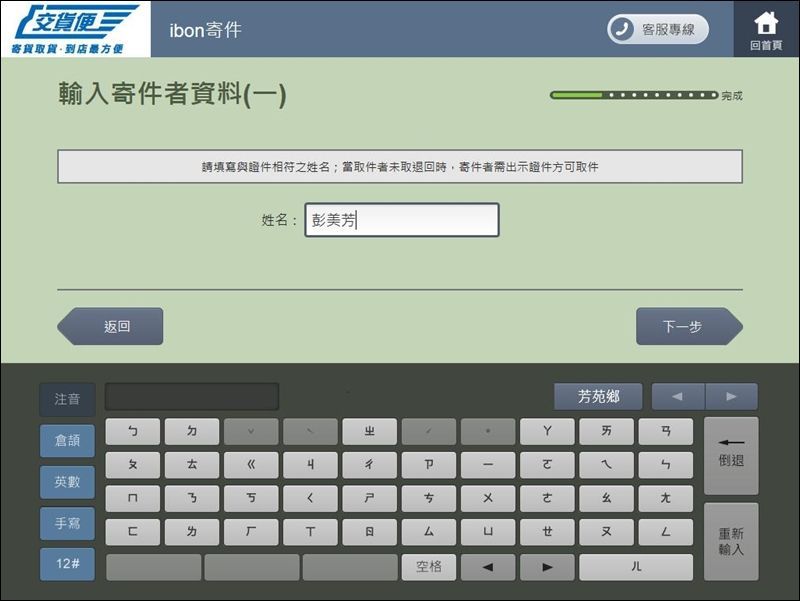

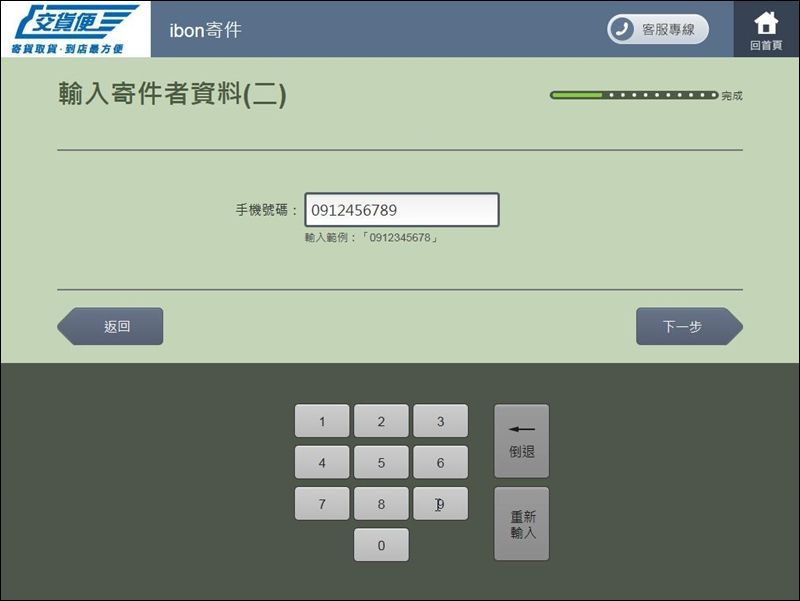

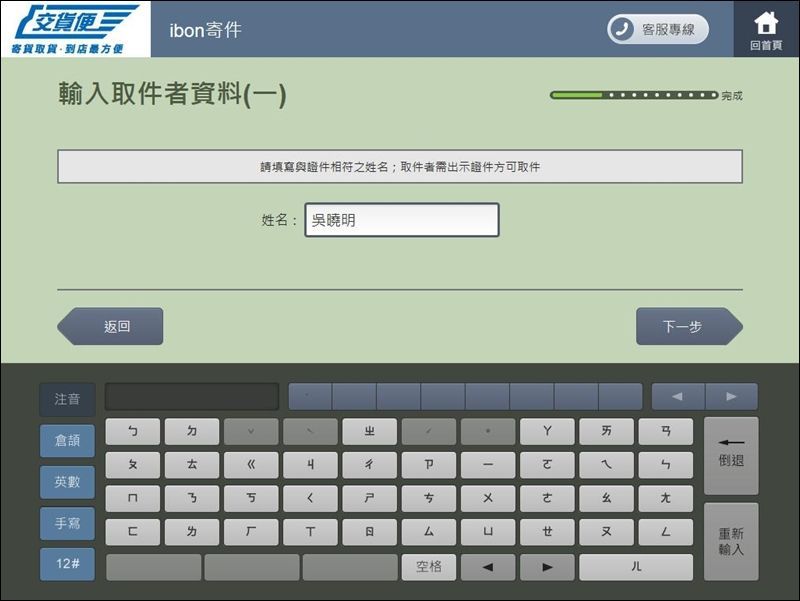

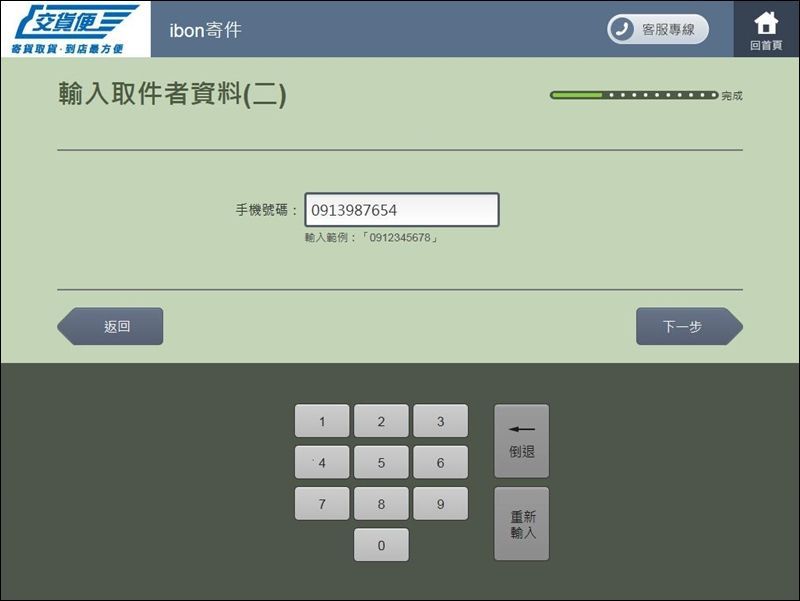

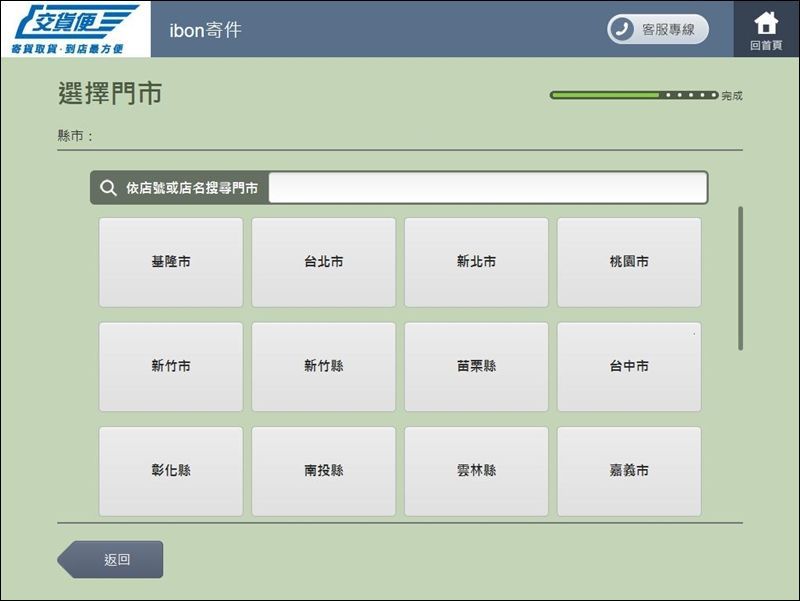



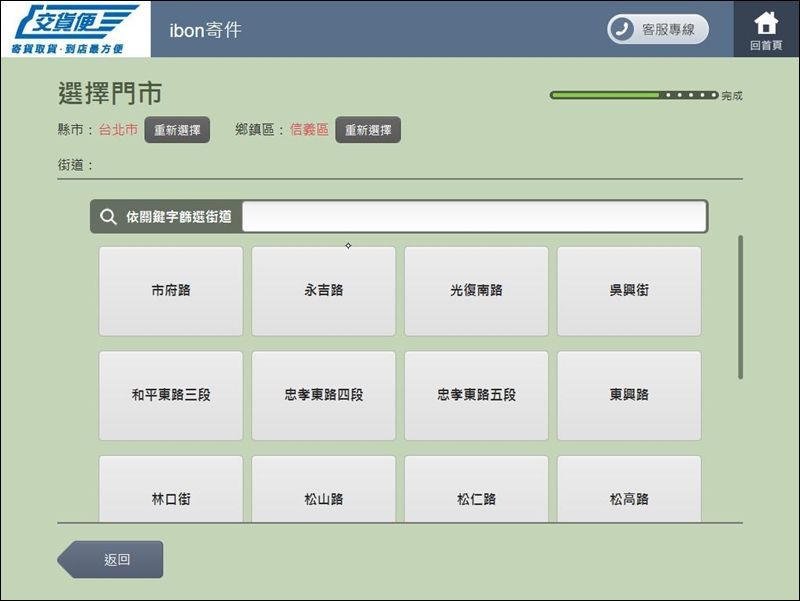

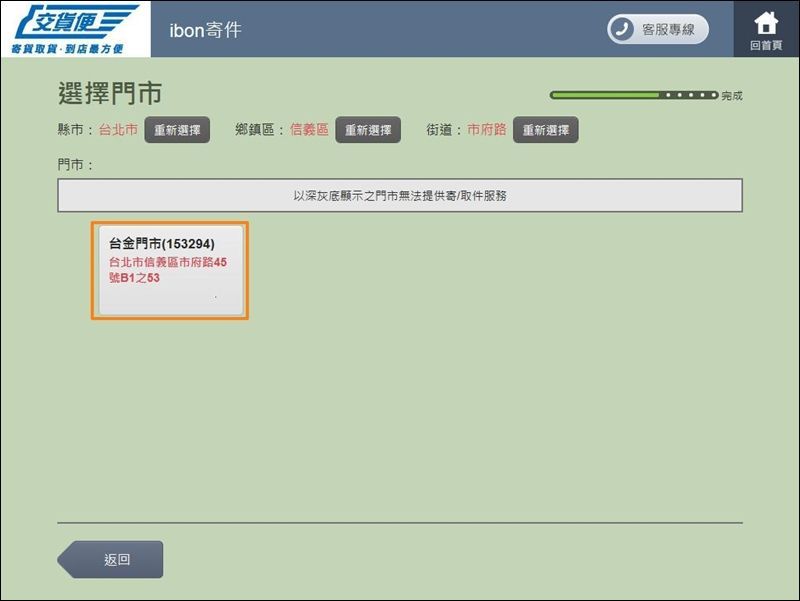

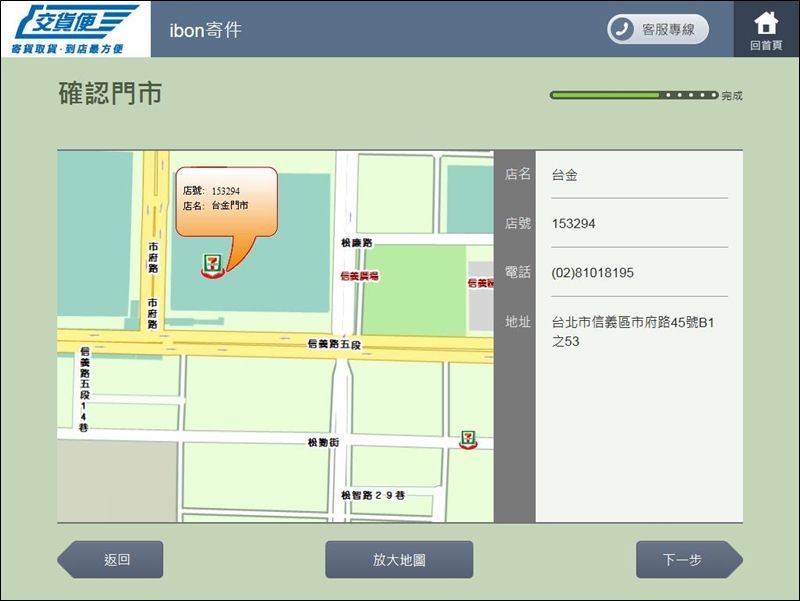

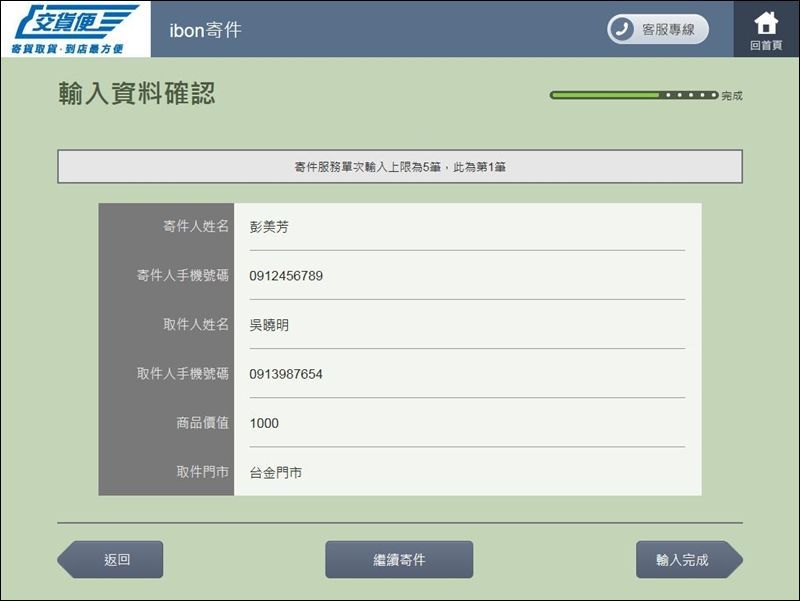

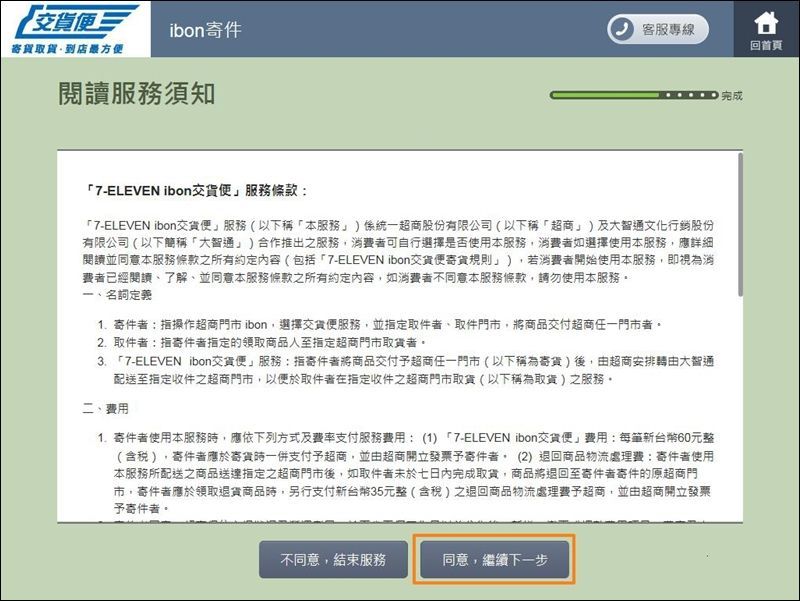

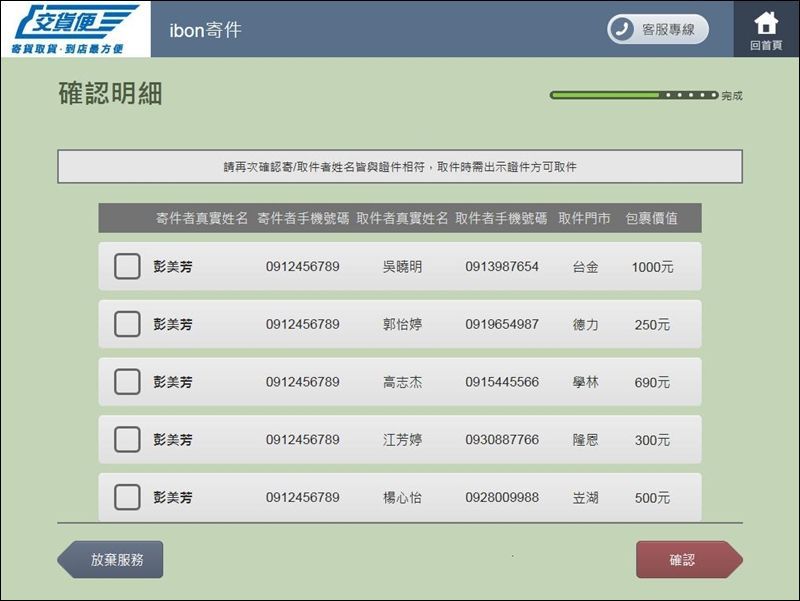

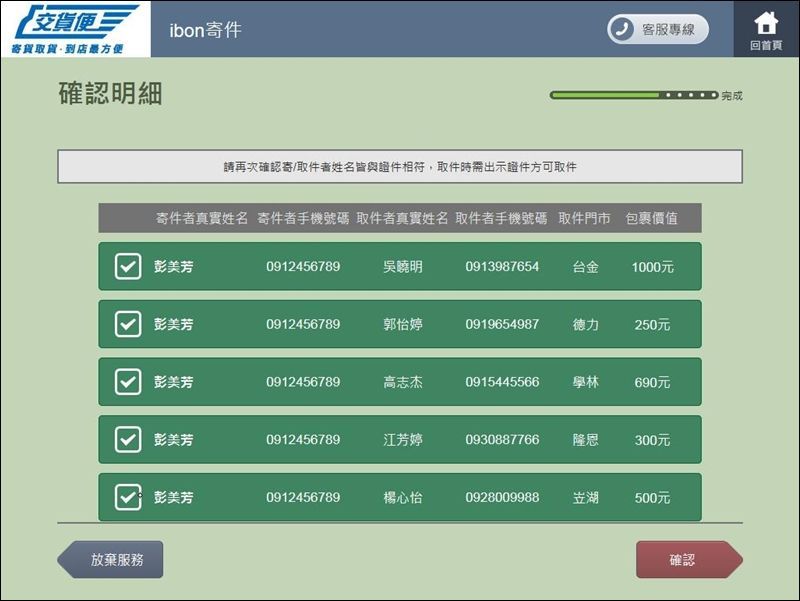

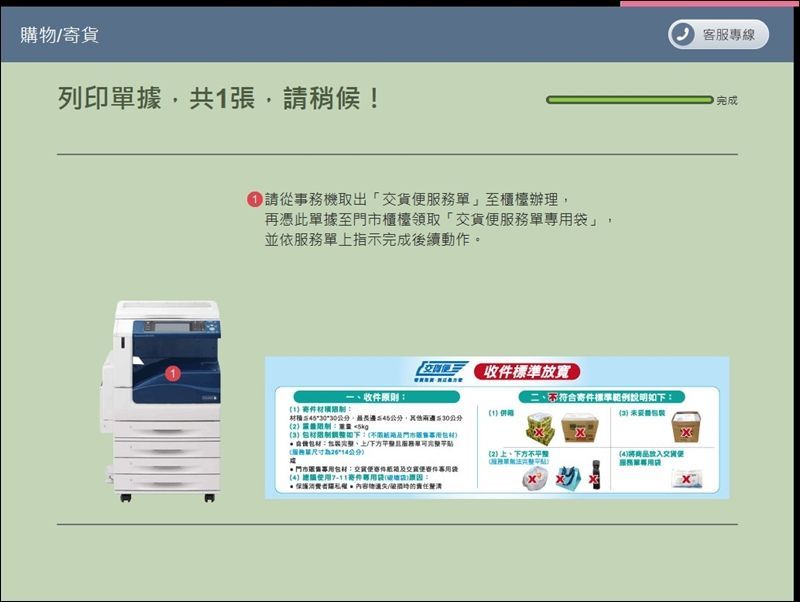


★★★★★手機 APP 操作使用 ibon交貨便★★★★★



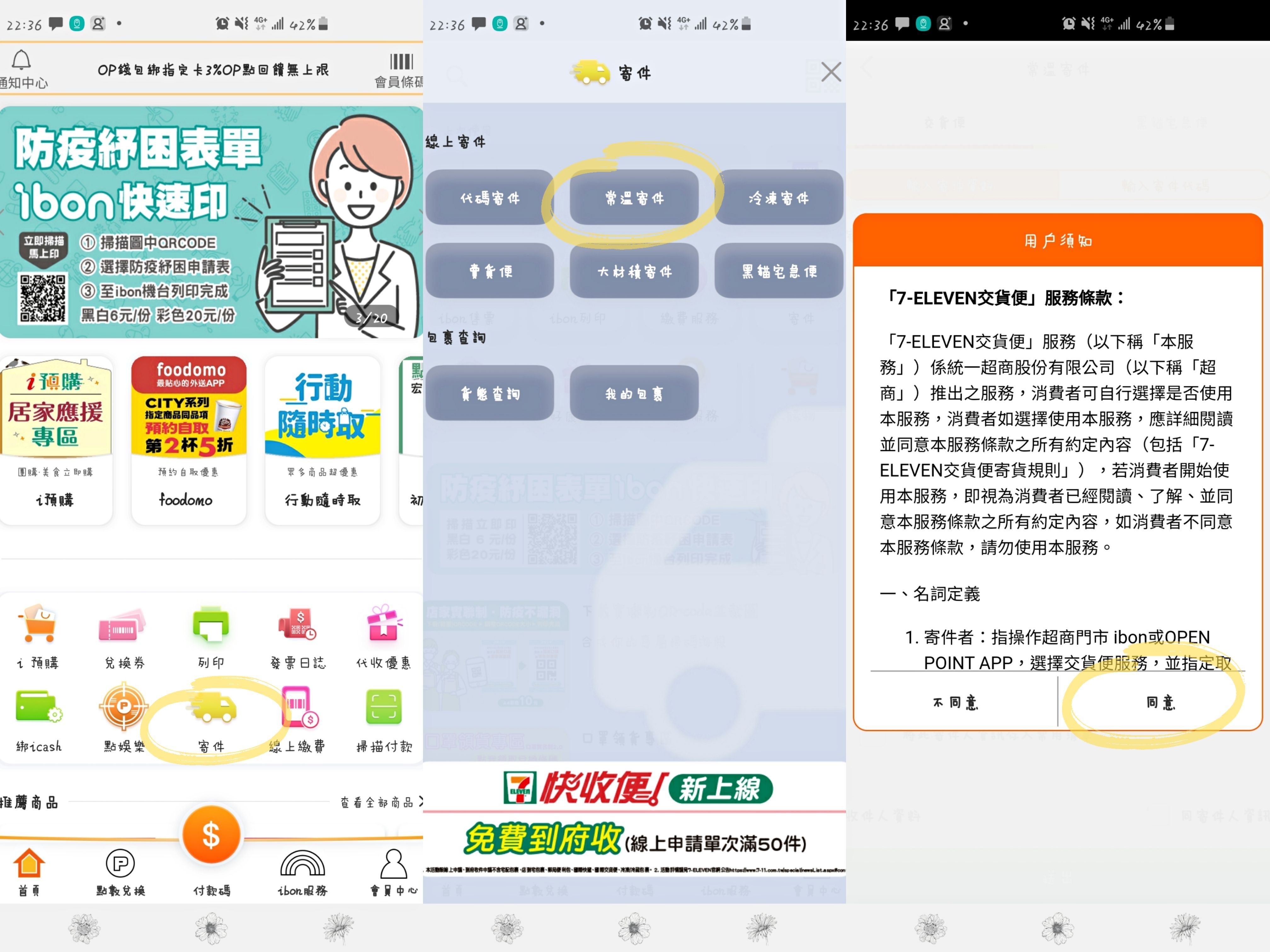
- 寄件人與收件人的「姓名」、「連絡電話」、「物品金額」。
- 按下「選擇取貨門市」。

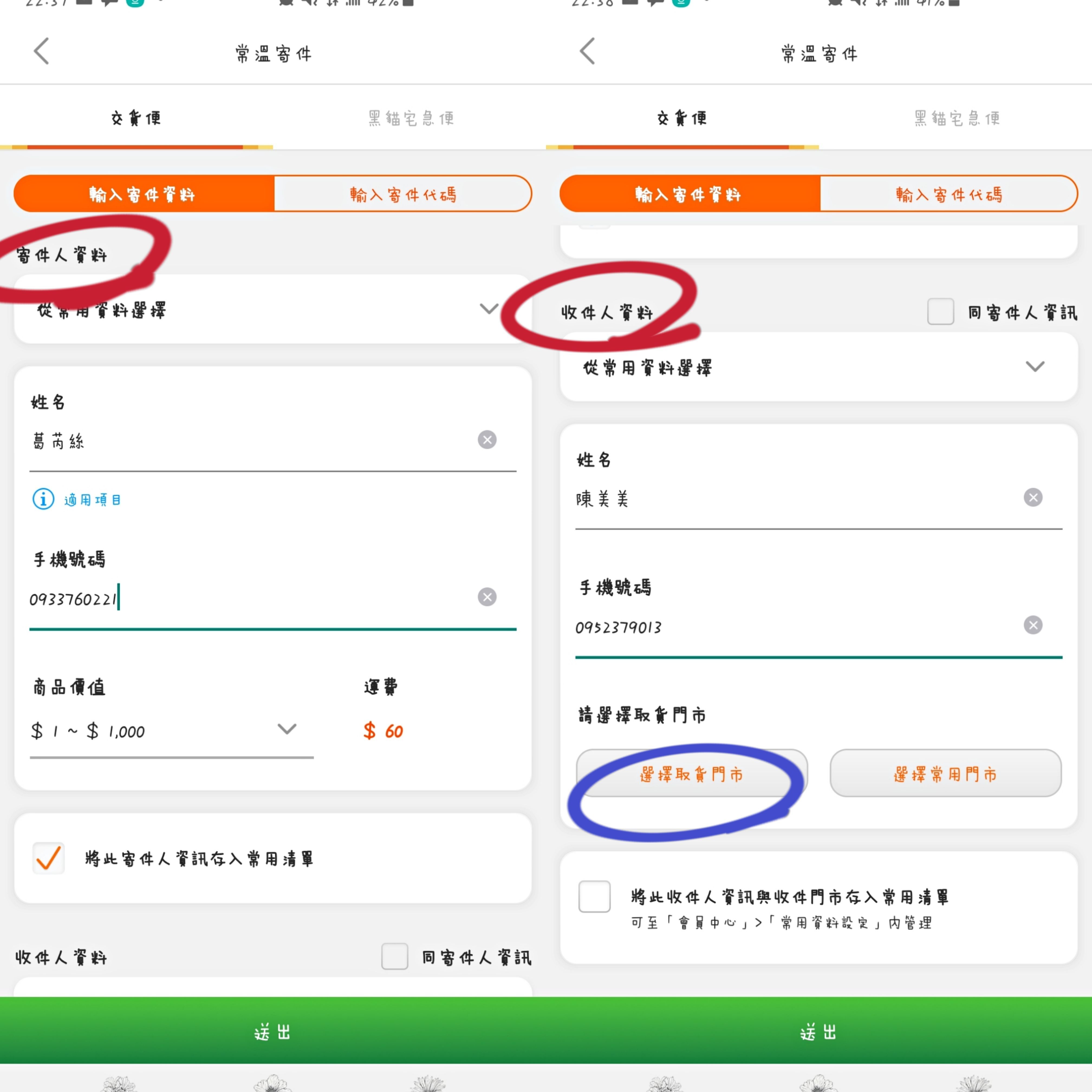

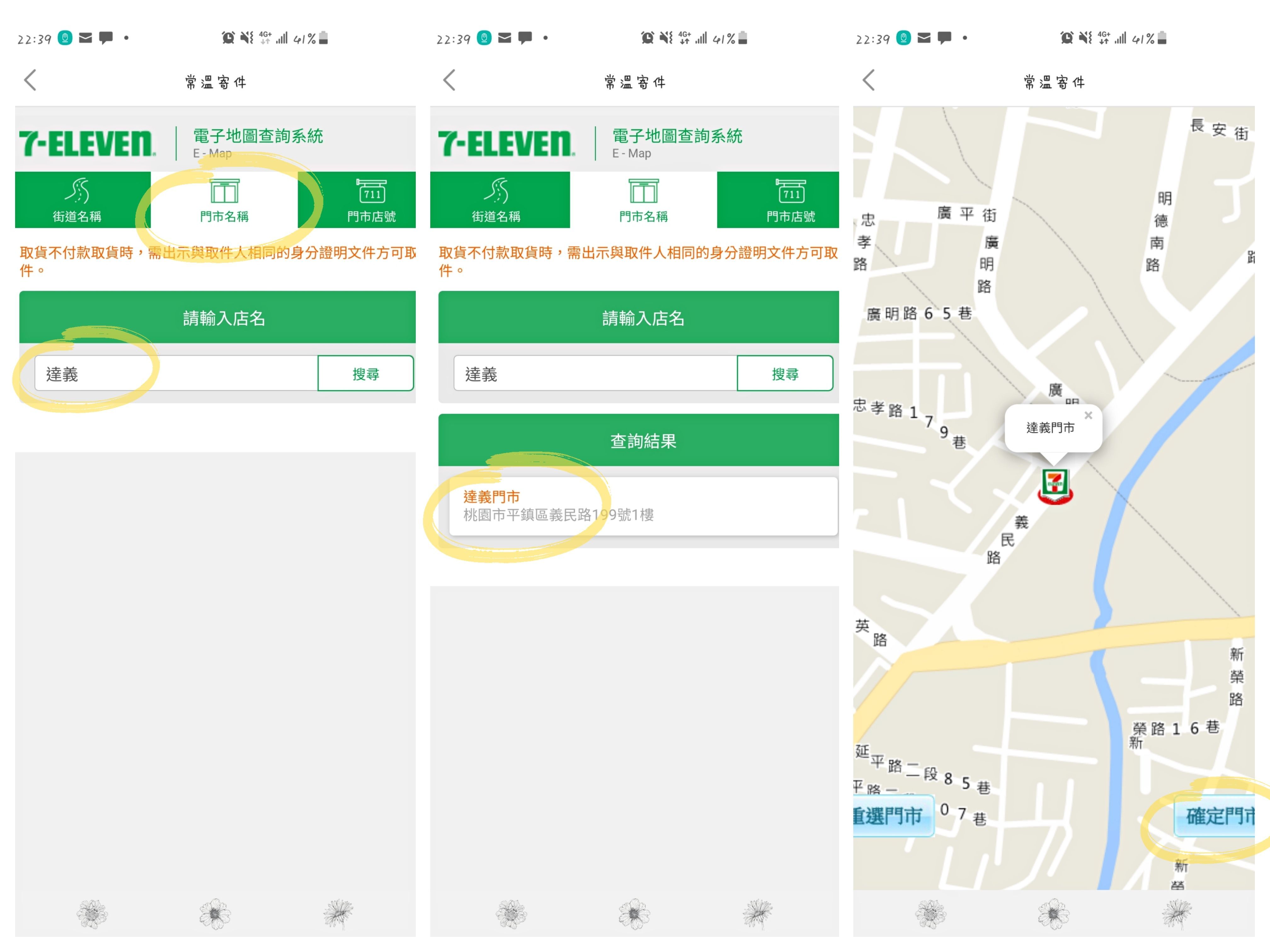

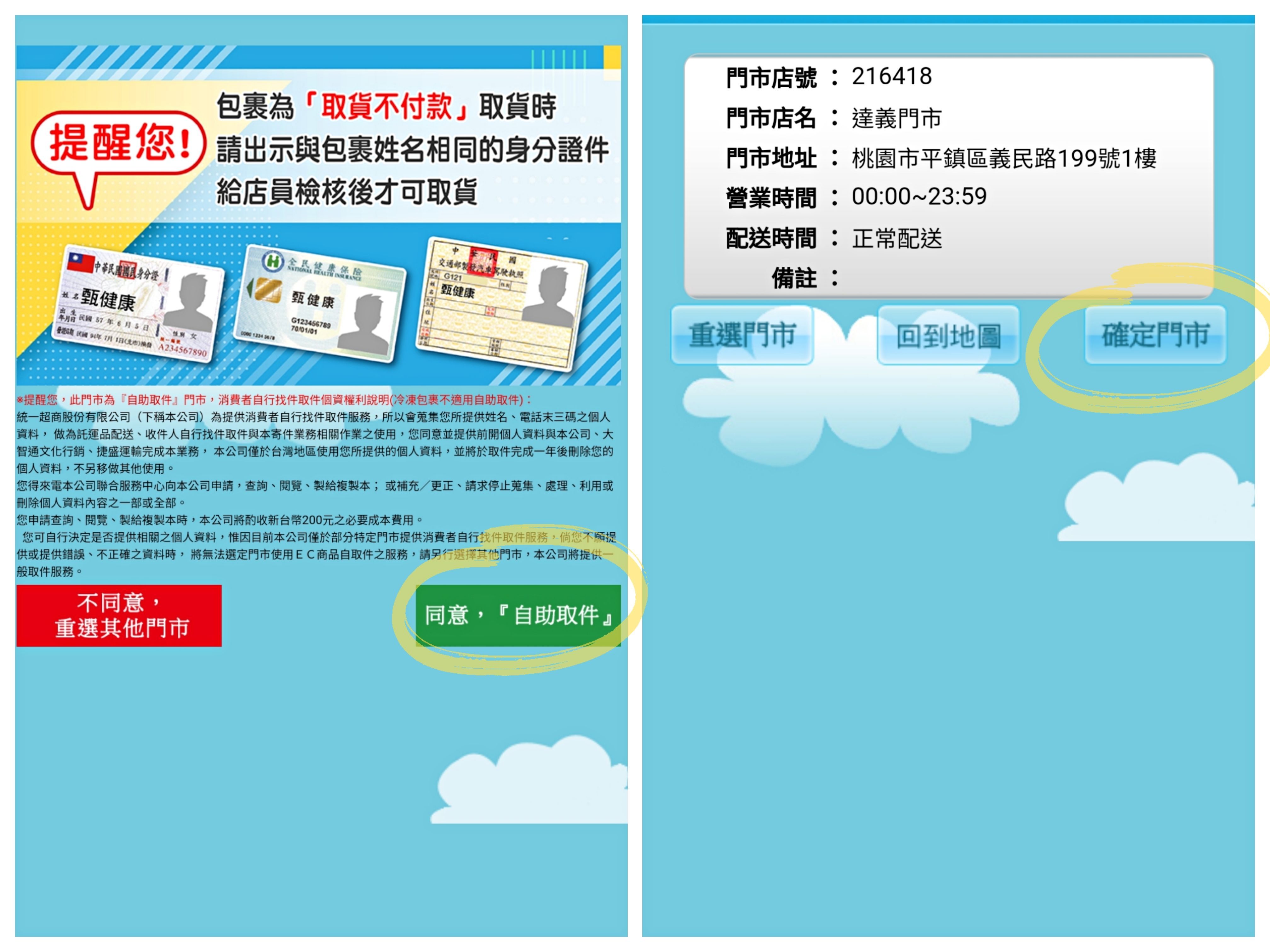

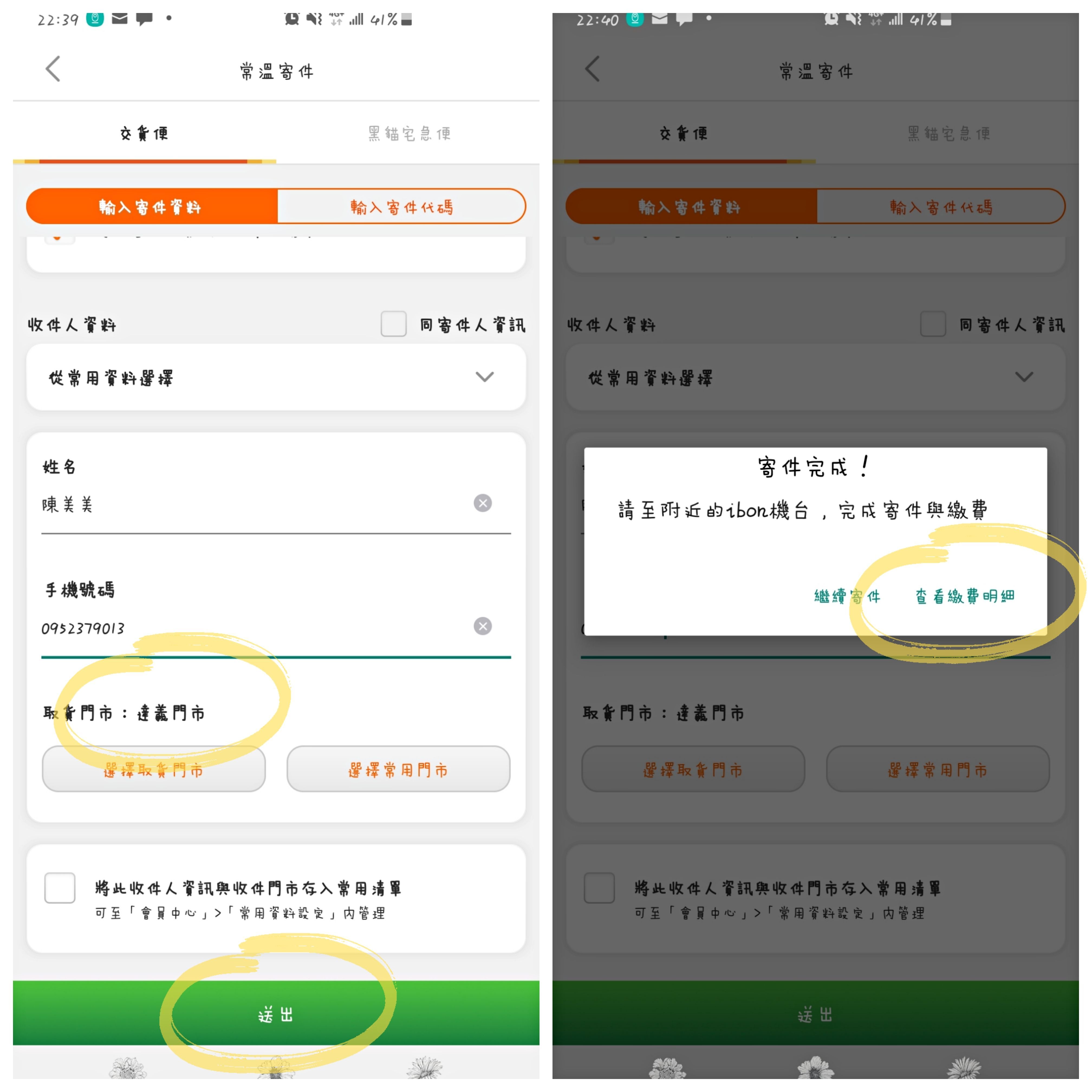
- 點選「 ibon APP 登入」或「掃機器條碼」登入帳號。
- 輸入手機及密碼/使用 QR code 登入,QR code : 我的ibon頁面。
- 列印繳費單並櫃檯繳費。
***下方第三張圖,按下一步會有教學***

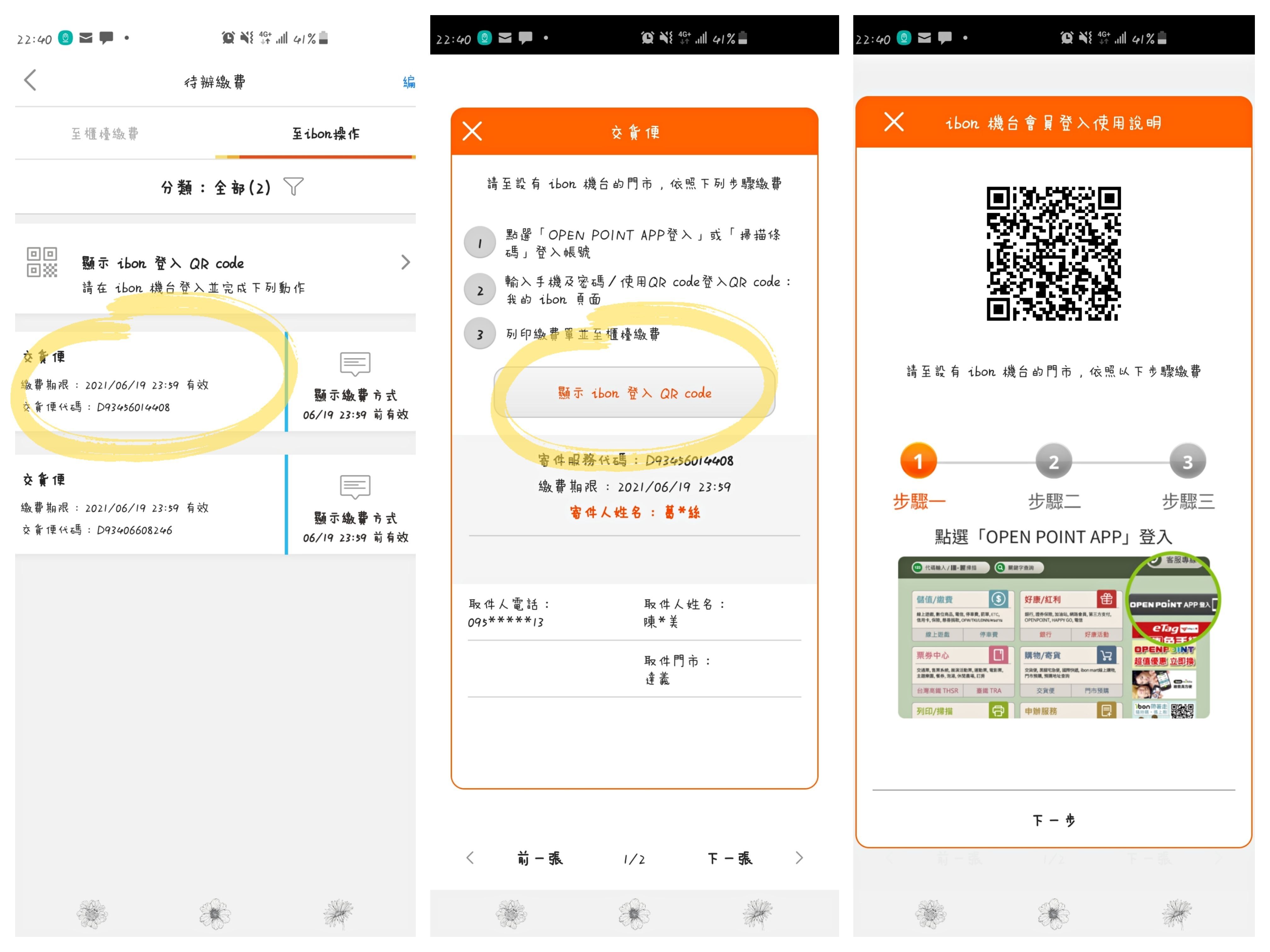

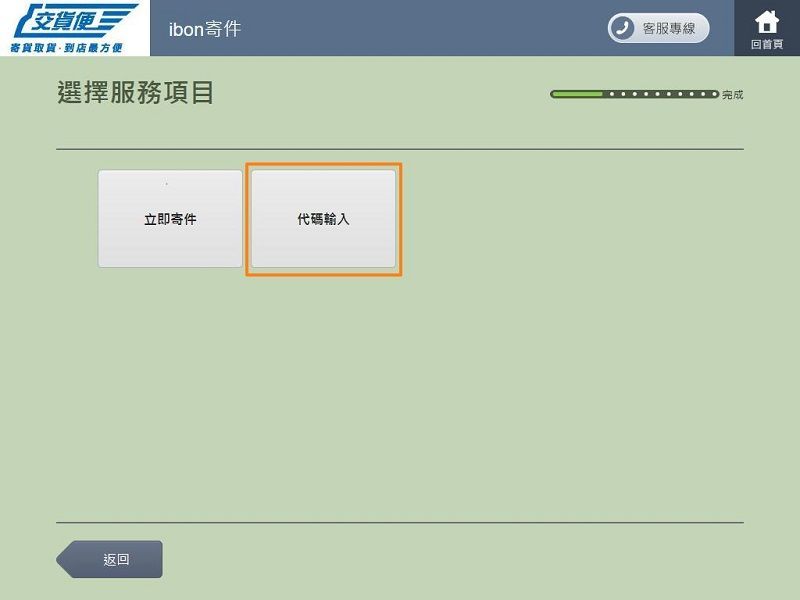

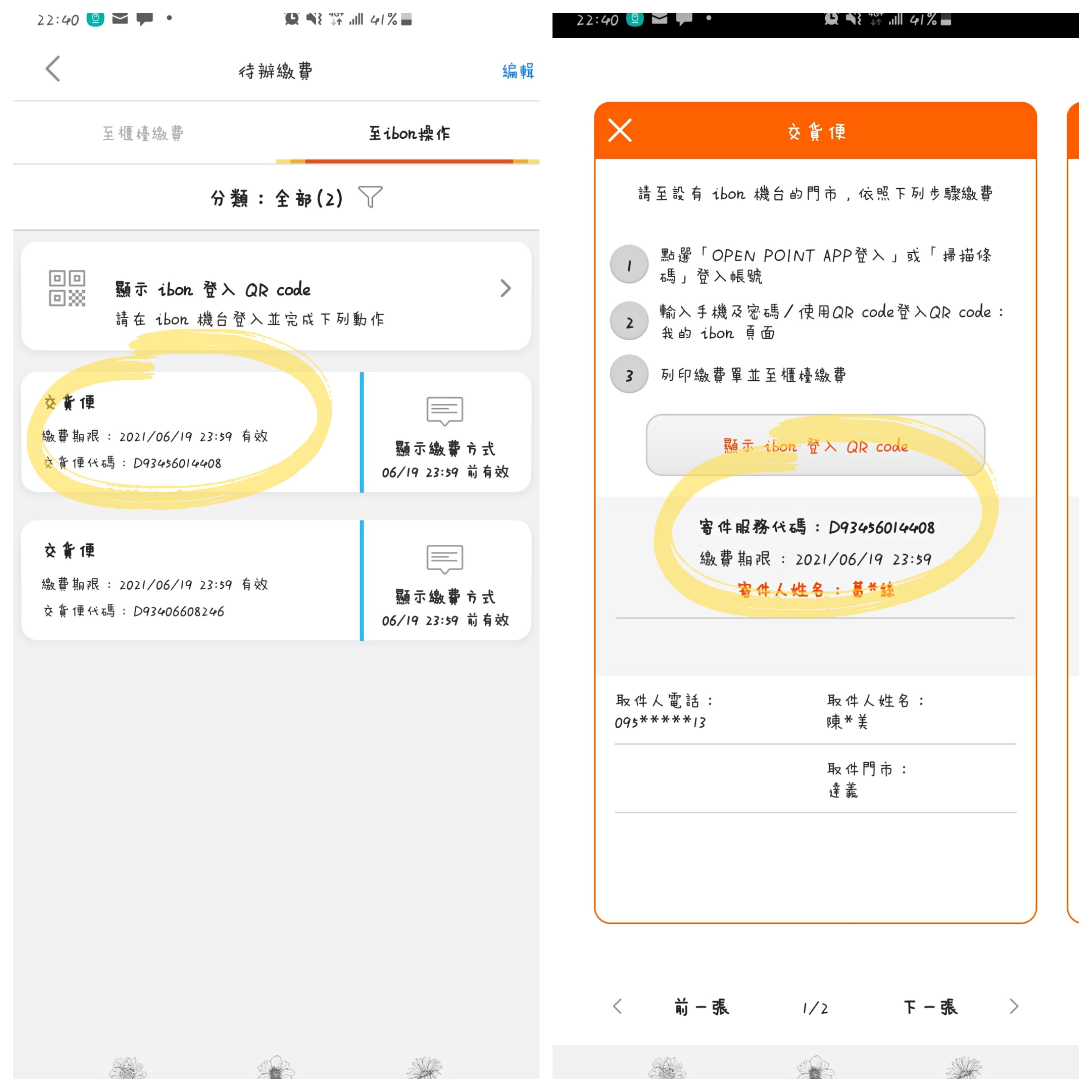

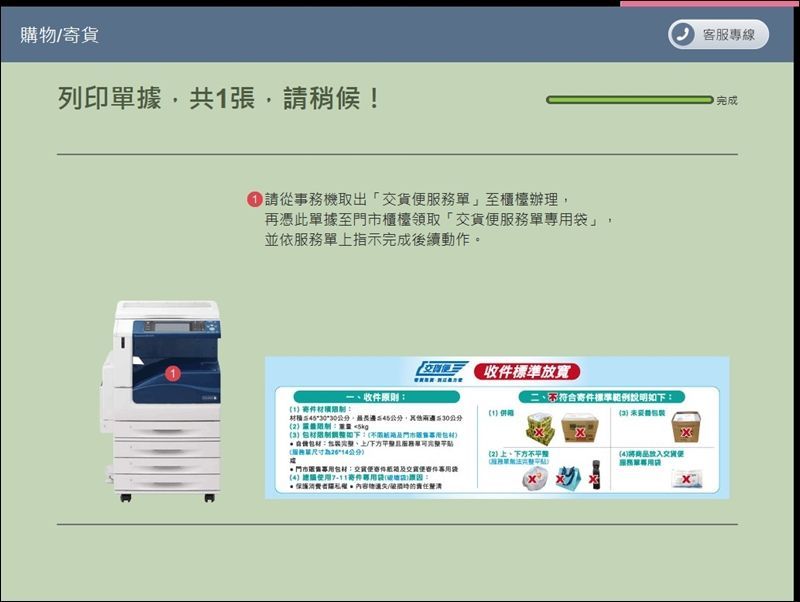


▶ANDROID版:點選我下載。
▶IOS版:點選我下載。
▶iBon行動生活站:點選我前往。
★★★★★ 電腦版操作使用 ibon交貨便 ★★★★★


▼ 首先進入「7-11交貨便」的網址,並且點選下方的「我要寄件」。

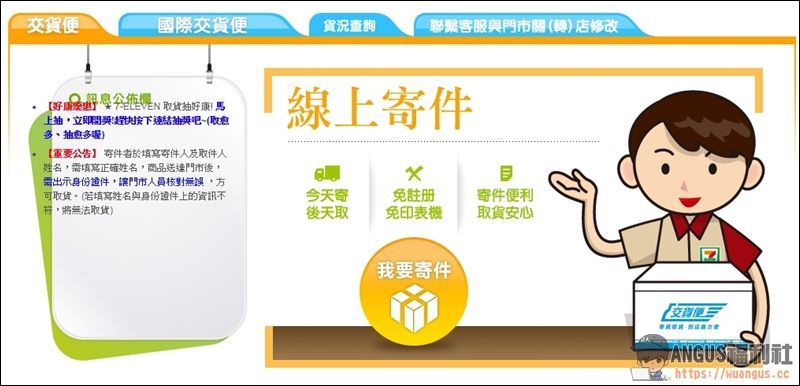
▼ 接下來點選畫面上的「我以了解並同意」繼續下一步驟。

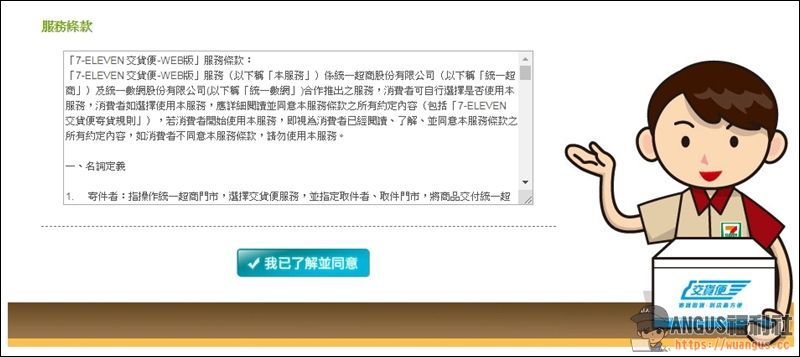
▼ 接著輸入物品價值,最大為1000元,輸入完成後就可以繼續點選「下一步」。

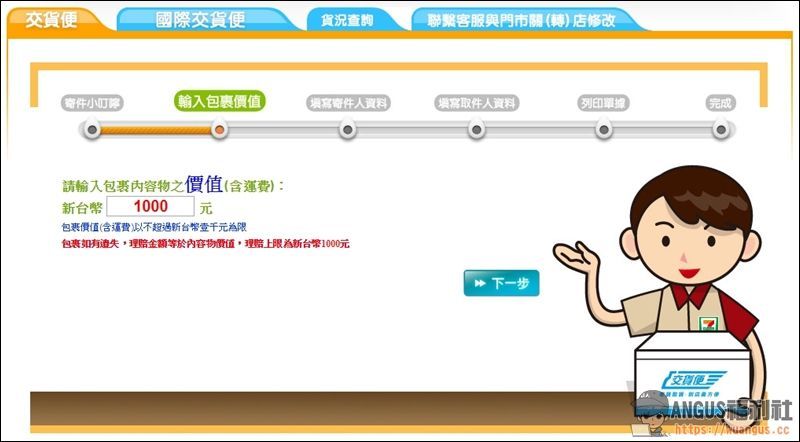
▼ 寄件人必需填寫「真實姓名」、「連絡電話」與「電子信箱」,最後還要選擇退貨門市,以便日後要退貨可以前去門市領取。


▼ 確認門市時也會有地圖與資訊可以參考,都確認沒問題時,就可以按「前往下一步」。

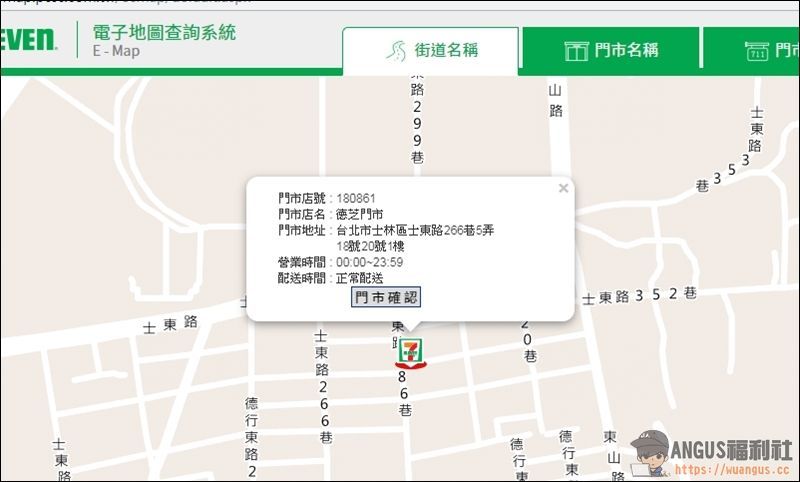
▼ 取件人資料如同寄件人一樣需要輸入「真實姓名」、「連絡電話」、「電子信箱」與「取件門市」,資料都沒有問題的話就可以點選「前往下一步」。

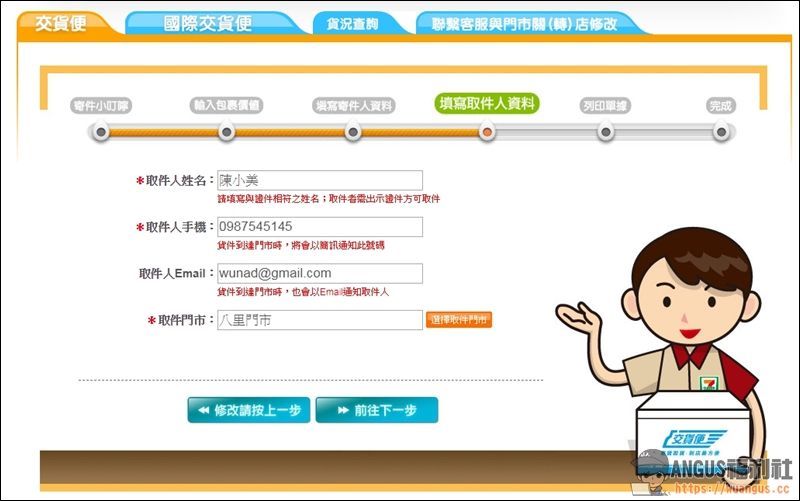
▼ 最後就完成7-11交貨便的寄單單據,使用者可以自己印出來或到 7-11 的 ibon上列印出來至櫃檯繳費哦。

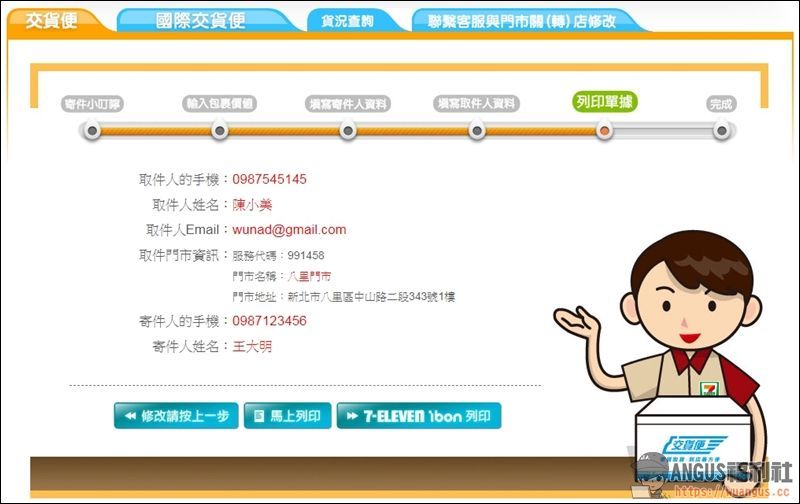
▼ 取得交貨便服務代碼後,就可以到 ibon 機台上操作列印並繳費哦。

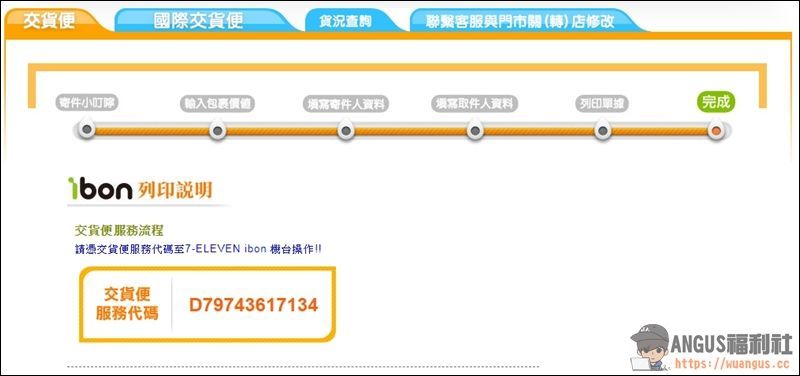
▼ 最後就可以到 7-11 的 iBon 機台上操作「購物/寄貨」>「交貨便」>「寄件」>「寄件平台」>「代碼輸入」,代碼就是剛剛申請的「交貨便代碼」即可。

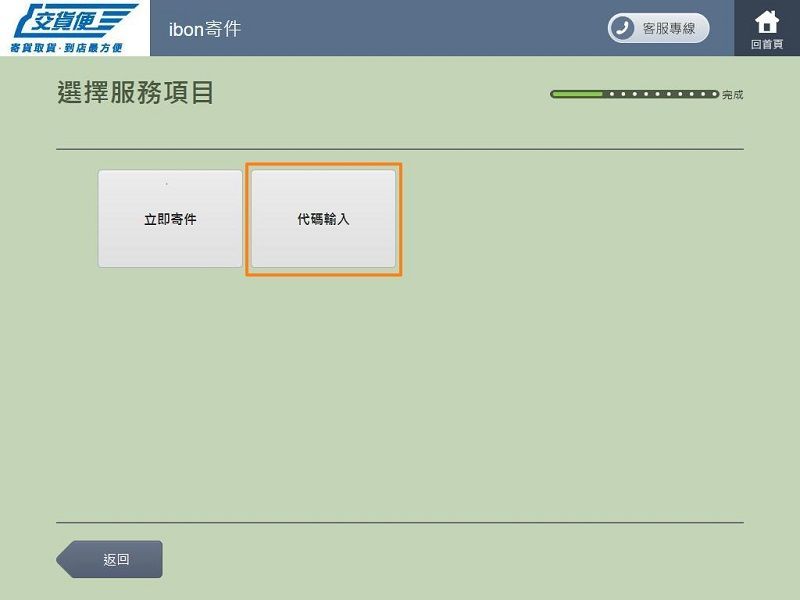
▼ 最後7-11的 iBon 機台一樣會自動列印出來,將寄件單貼在商品上就可以囉。

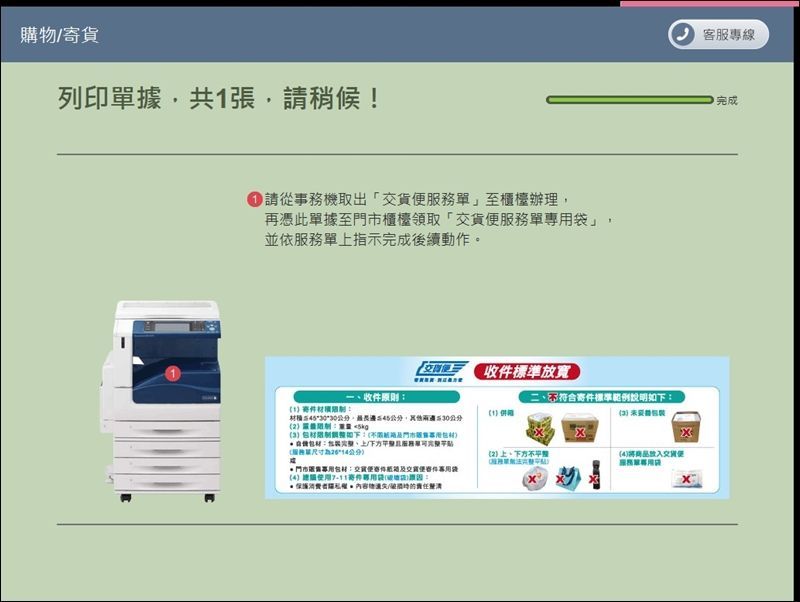


▶7-11 交貨便 電腦版網址 : 點選我前往操作。